随着快手的使用越来越普遍,有些用户可能会发现快手占用了手机的大量内存空间,导致手机运行变慢甚至出现卡顿现象,为了解决这个问题,我们可以通过一些简单的设置和清理操作来减少快手占用的内存空间,让手机运行更加流畅。接下来我们将介绍一些方法来帮助你设置快手,让它不再占用过多的手机内存。
快手占用内存太多怎么清理
步骤如下:
1.首先打开手机应用,点击打开【快手】APP。如下图所示。
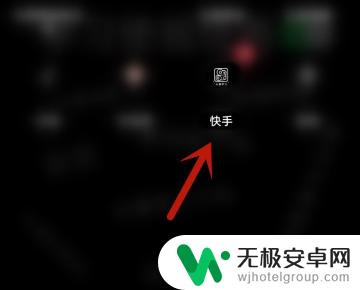
2.然后在打开的快手主页面中,点击左上角的【三条杠】,如下图所示。

3.接着在打开的侧边栏中,点击下方的【设置】,如下图所示。
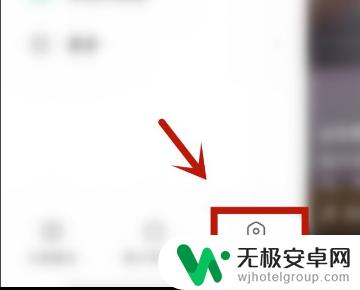
4.之后,在设置页面中选择【清除缓存】,如下图所示。
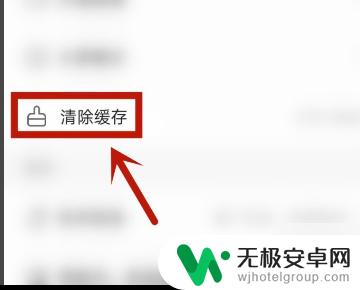
5.最后在打开的页面中,点击。出现【0MB】时说明内存清理成功,如下图所示就完成了。
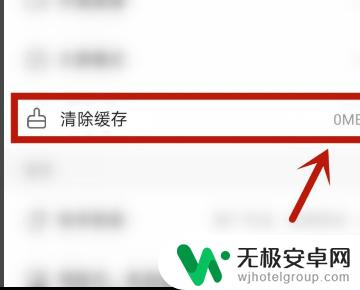
6.具体步骤总结如下:
1、首先打开手机应用,点击打开【快手】APP。如下图所示。
2、然后在打开的快手主页面中,点击左上角的【三条杠】,如下图所示。
3、接着在打开的侧边栏中,点击下方的【设置】,如下图所示。
4、之后,在设置页面中选择【清除缓存】,如下图所示。
5、最后在打开的页面中,点击。出现【0MB】时说明内存清理成功,如下图所示就完成了。
以上就是怎么设置快手不占手机内存的全部内容,还有不清楚的用户就可以参考一下小编的步骤进行操作,希望能够对大家有所帮助。











